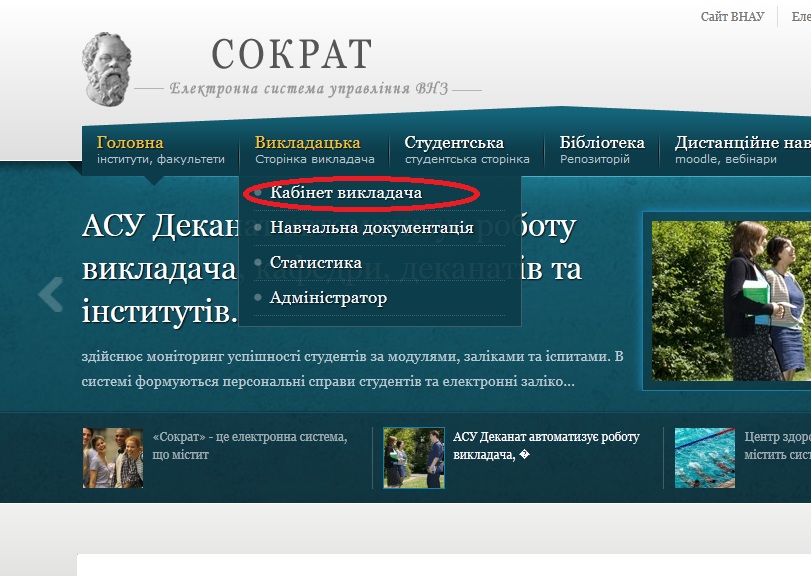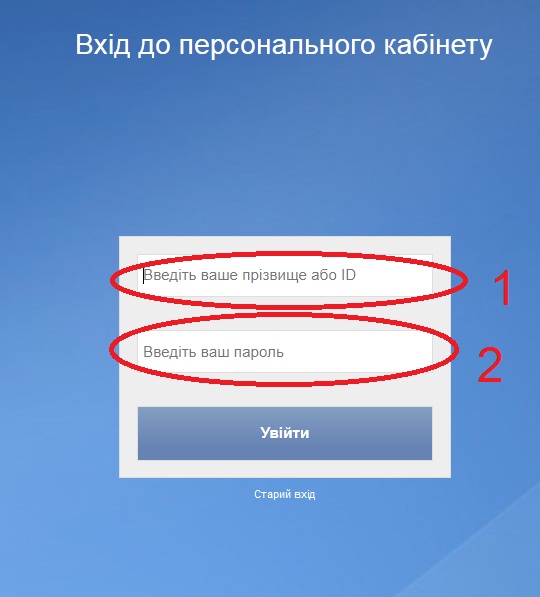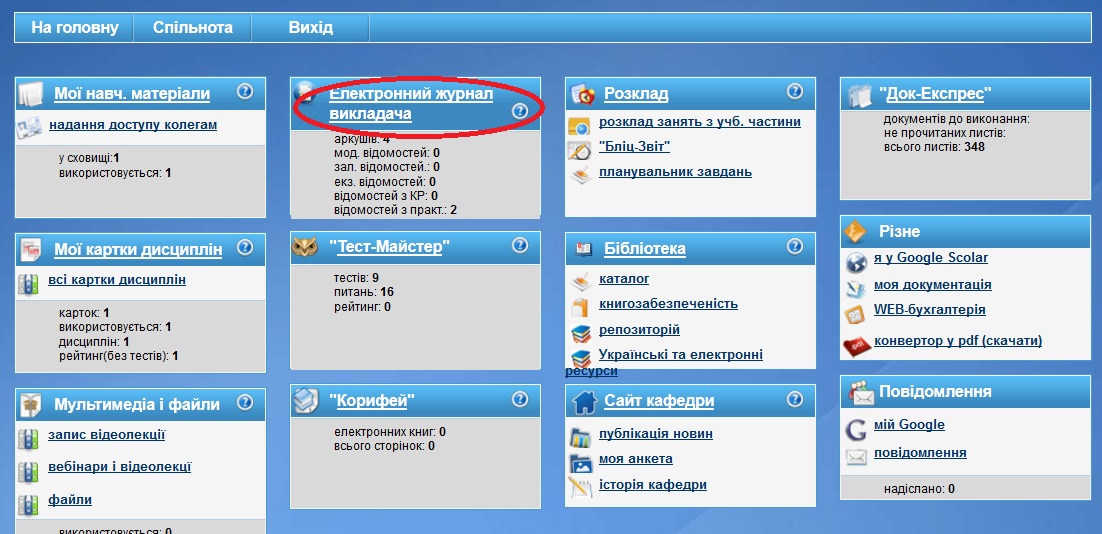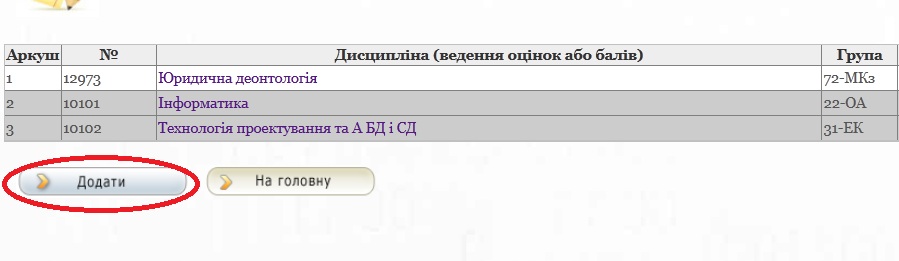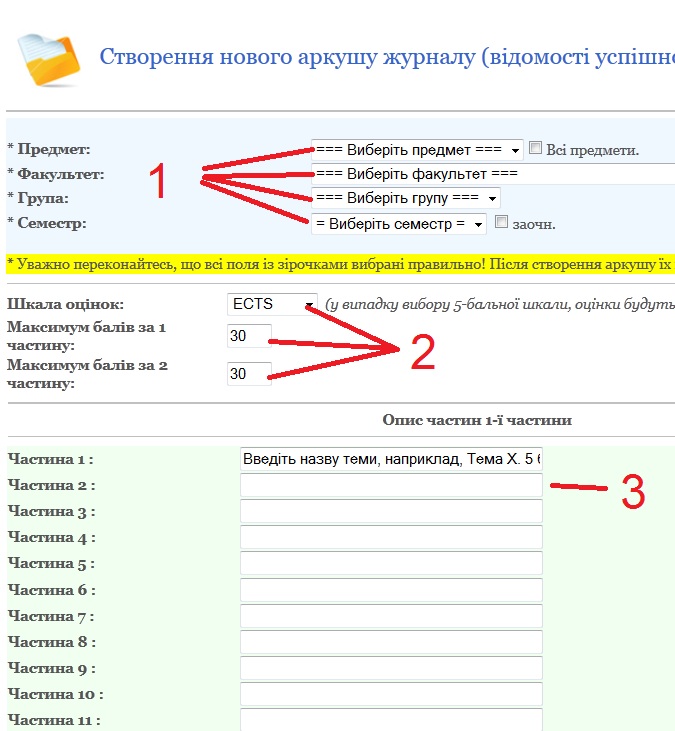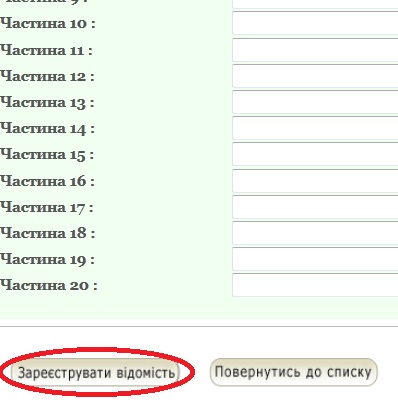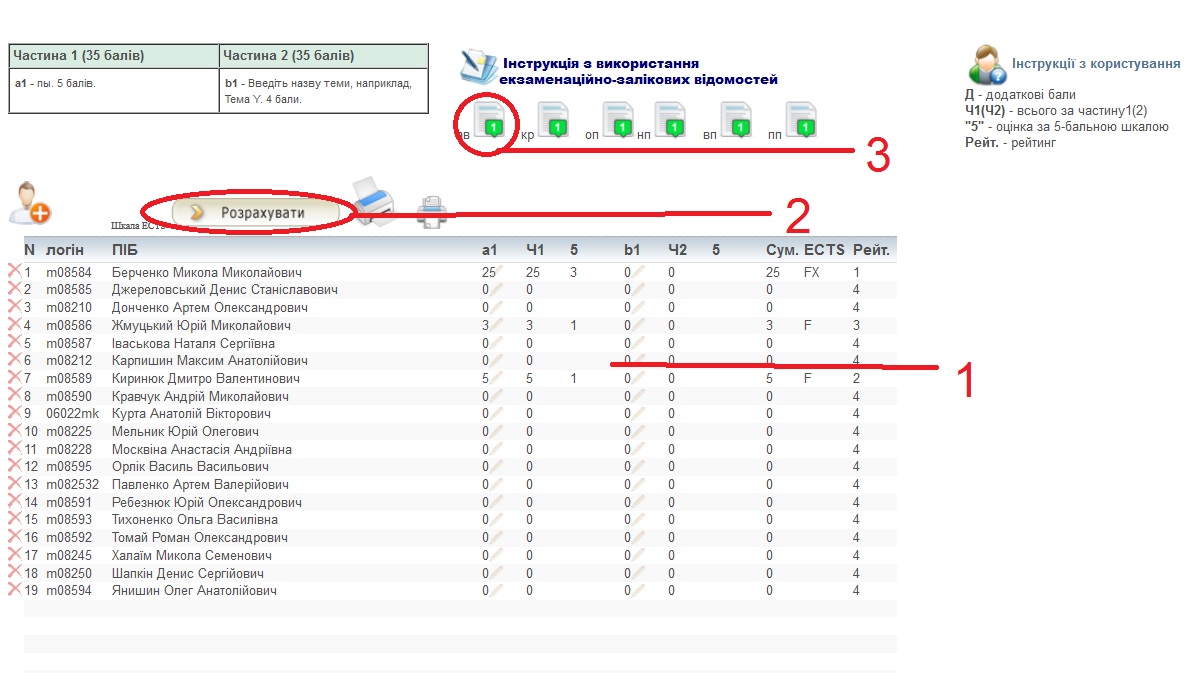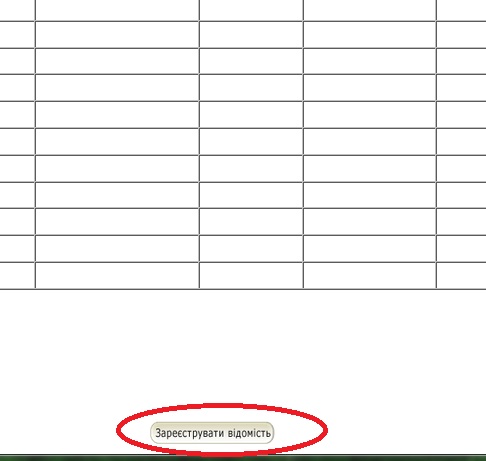Інструкція з користування атестаційною відомістю
Матеріал з Система управління вузом "Сократ"
(відмінності між версіями)
Vlad (Обговорення • внесок) |
Vlad (Обговорення • внесок) |
||
| Рядок 28: | Рядок 28: | ||
[[Файл:5_av.jpg]]<br /> | [[Файл:5_av.jpg]]<br /> | ||
| − | <big>Вибираємо Предмет-факультет-групу-семестр (пункт 1) | + | <big>Вибираємо Предмет-факультет-групу-семестр (пункт 1)<br /> |
| + | шкалу оцінювання та максимальні бали модулів (пункт 2)<br /> | ||
| + | вводимо структуру першої частини (те за що ви будете класти бали)</big> <br /> | ||
[[Файл:6_av.jpg]]<br /> | [[Файл:6_av.jpg]]<br /> | ||
| Рядок 43: | Рядок 45: | ||
[[Файл:8_av.jpg]]<br /> | [[Файл:8_av.jpg]]<br /> | ||
| − | <big>Звіряємо відомість та натискаємо кнопку «Зареєструвати відомість»</big> | + | <big>Звіряємо відомість та натискаємо кнопку «Зареєструвати відомість»</big><br /> |
| + | |||
[[Файл:9_av.jpg]]<br /> | [[Файл:9_av.jpg]]<br /> | ||
Версія за 11:03, 20 листопада 2014
У вкладці «викладацька» обираємо «кабінет викладача».
Проходимо ідентифікацію (Вводимо ПІБ та пароль)
Натискаємо на «початок роботи».
Обираємо вкладку «Електронний журнал викладача»
Натискаємо кнопку «Додати»
Вибираємо Предмет-факультет-групу-семестр (пункт 1)
шкалу оцінювання та максимальні бали модулів (пункт 2)
вводимо структуру першої частини (те за що ви будете класти бали)
Та натискаємо кнопку «Зареєструвати відомість»
Вносимо бали або оцінки (1)
Натискаємо кнопку розрахувати (2)
Натискаємо на ярлик «ав» (атестаційна відомість) (3)
Звіряємо відомість та натискаємо кнопку «Зареєструвати відомість»